ภาพในภาพ (PIP) เป็นหนึ่งในคุณสมบัติใหม่ที่เปิดตัวใน มัลติทาสกิ้งสำหรับ iPad ที่ใช้ iOS 9 คุณสมบัติใหม่นี้เข้ากันได้กับ iPad Pro, iPad Air และ Air 2 ที่กำลังจะมาถึงและ iPad mini 2 หรือใหม่กว่า คุณสามารถใช้ได้ ภาพในภาพ ด้วย FaceTime หรือขณะท่องเว็บใน Safari แต่ยังใช้กับแอปพลิเคชั่นวิดีโออื่น ๆ เช่น YouTube และช่วยให้คุณตรวจสอบเมลเขียนข้อความหรือทำอะไรก็ได้ในขณะที่วิดีโอยังเล่นต่อไปที่มุมใดมุมหนึ่งของ iPad
ในการดำเนินการนี้ให้เปิดแอป Safari และไปที่หน้าเว็บที่มีวิดีโอแบบฝัง ในตัวอย่างนี้ ชีวิต iPhone พวกเขาได้ใช้เว็บไซต์ ESPN

เริ่มเล่นวิดีโอและที่มุมขวาล่างคุณจะเห็นไอคอนใหม่ปรากฏขึ้นซึ่งแสดงเป็นสี่เหลี่ยมจัตุรัสที่ทับซ้อนกันสองขนาดที่แตกต่างกัน แตะไอคอนนี้และคุณสามารถทำให้ใหญ่ขึ้นหรือเล็กลงได้โดยใช้นิ้วมือบีบ
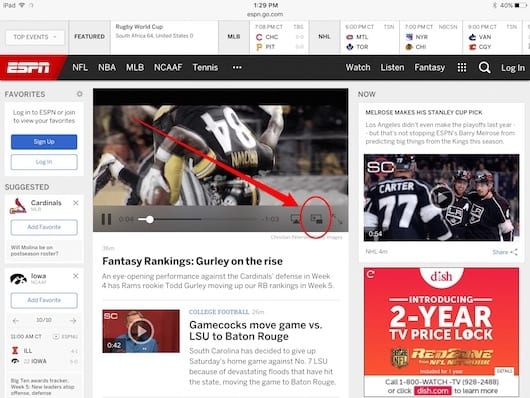
กดปุ่มโฮมและวิดีโอจะลอยอยู่ที่มุมใดมุมหนึ่งของหน้าจอหลักของคุณ iPad. คุณสามารถเลื่อนไปรอบ ๆ หน้าจอได้โดยใช้นิ้วของคุณค้างไว้แล้วลาก

เมื่อคุณแตะที่วิดีโอไอคอนสามไอคอนจะปรากฏขึ้น ขั้นแรกให้วิดีโอกลับสู่ตำแหน่งเดิมบนหน้าเว็บที่พบวิดีโอ ไอคอนที่สองหยุดชั่วคราว (หรือเล่นอีกครั้ง) ในขณะที่ไอคอนที่สามออกจากวิดีโอโดยไม่ต้องกลับไปที่หน้าเว็บ
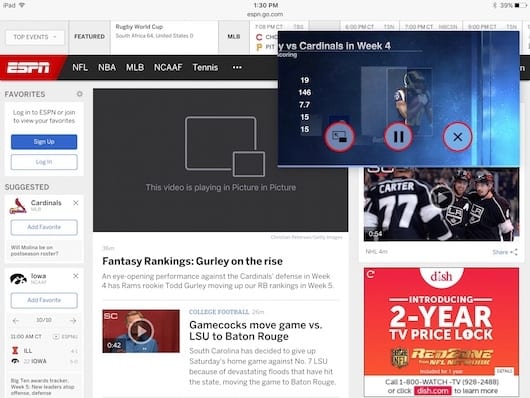
หากคุณชอบโพสต์นี้อย่าพลาดเคล็ดลับเทคนิคและแบบฝึกหัดอื่น ๆ อีกมากมายในส่วนของเรา บทเรียน. และหากคุณมีข้อสงสัยใน คำถาม Applelised คุณจะสามารถถามคำถามทั้งหมดที่คุณมีและยังช่วยให้ผู้ใช้รายอื่นคลายข้อสงสัยได้
อื้ม! และอย่าพลาด Podcast ล่าสุดของเรา Apple Talkings 15 | พรุ่งนี้เมื่อสงครามเริ่มต้น
แหล่งที่มา | ชีวิต iPhone